Win10系统下飞行模式无法关闭如何解决
作者:深度技术员 文章来源:未知 发布时间:2018-01-18 14:08
在win10系统中,自带有飞行模式,但是许多用户在开启飞行模式之后想要关闭,却发现飞行模式无法关闭,导致无线网等功能失效,该怎么解决这样的问题呢,现在给大家分享一下Win10系统下飞行模式无法关闭的具体解决方法吧。
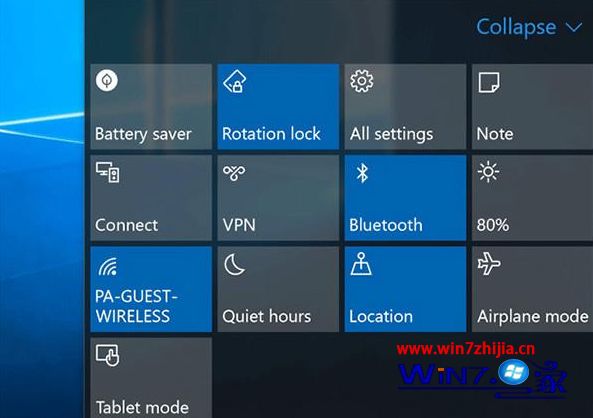
既然如此,可以尝试关闭某些第三方服务的启动项。如果你有比较确定的怀疑对象,那么可以直接关了这些程序和服务,看是否解决问题。否则的话就需要干净启动逐项排除,方法就是在正常启动的模式下,将非Microsoft服务全部禁用,然后在“启动”中把非Microsoft程序全部禁用。重启后逐项开启第三方服务,直到该问题再次出现,就可以确定问题服务和程序所在。
具体操作如下:
1、在Cortana搜索栏输入msconfig后,按回车键启动“系统配置”;
2、点击“服务”选项卡,首先勾选“隐藏所有Microsoft服务”,然后点击“全部禁用”按钮,再点击“应用”;
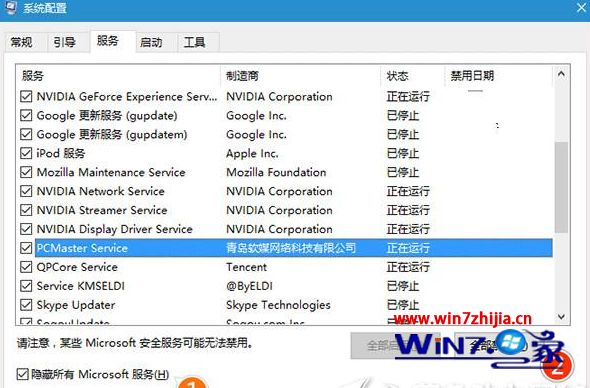
3、点击“启动”选项卡,选择“打开任务管理器”;
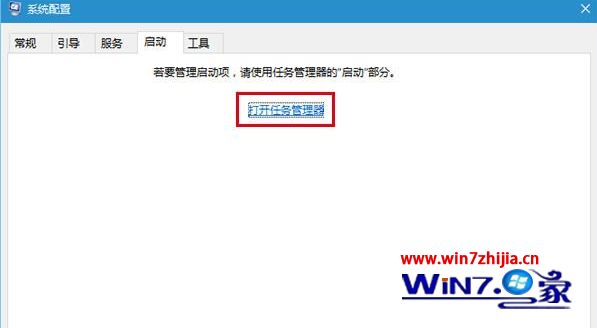
4、在任务管理器中点击“启动”选项卡,把所有第三方启动项全部禁用;
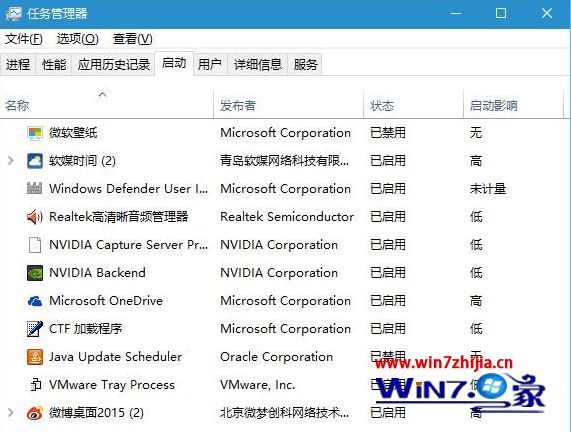
注意:上述步骤也可以在软媒魔方的优化大师的“启动项”中统一完成,分别在“开机启动项”和“服务项”中进行关闭即可,点击右方的开关可直接关闭,无需点击“确定”等按钮。
5、重启电脑后,“飞行模式”锁定应该解除。此时可逐项恢复第三方服务或启动项,每恢复一项需要重启一次进行验证,虽然麻烦一点,但该方法比较稳健,基本上能够成功发现问题。
关于Win10系统下飞行模式无法关闭如何解决就给大家介绍到这边了,有遇到这样情况的用户们可以采取上面的方法步骤来解决吧,相信可以帮助到大家。



